有些伙伴还不熟悉,还不清楚百度输入法语音快捷搜索功能怎么开?今日IEfans小编就给大家介绍百度输入法怎么开启语音快捷搜索功能,有需要的朋友快来看看吧!

方法/步骤分享:
1、要开启语音快捷搜索功能,百度输入法图标小中指敲开,如图。
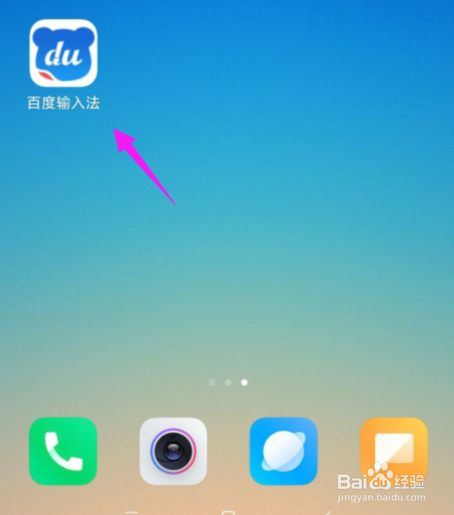
2、接着小中指把【设置】也敲开,如图。

3、接着小中指把【常规设置】击开,如图。
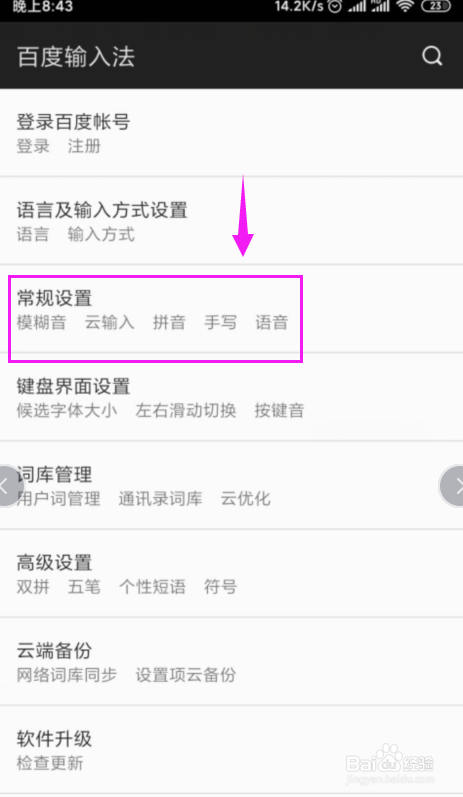
4、接着小中指把【语音快捷搜索】勾选下,如图。
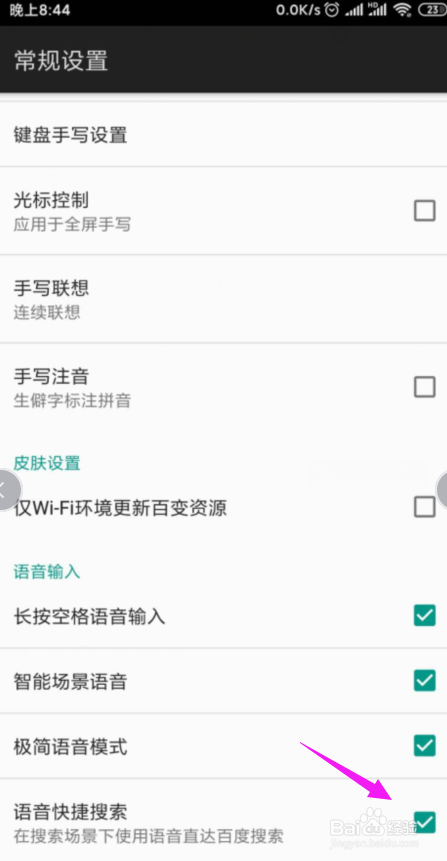
5、勾选了【语音快捷搜索】,功能就启用了,如图。
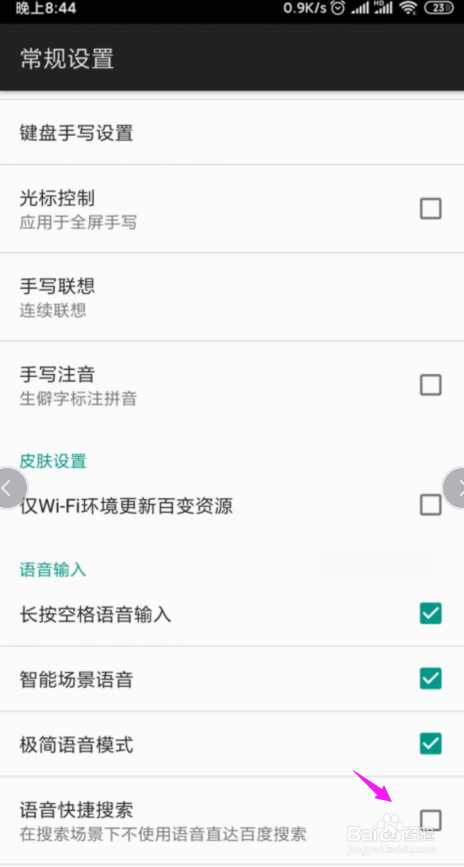
方法总结
1、1、要开启语音快捷搜索功能,百度输入法图标小中指敲开。
2、把【设置】也敲开。
3、把【常规设置】击开。
4、把【语音快捷搜索】勾选下。
5、勾选了【语音快捷搜索】,功能就启用了。
百度输入法相关攻略推荐:
百度输入法离线语音包在哪下载
百度输入法怎么导入通讯录词库
百度输入法怎么关闭语音输入免跳转功能
本文来自投稿,不代表闪电博客-科普知识-常识技巧网立场,如若转载,请注明出处http://www.tuosiweiyingxiao.cn/post/207185.html
免责声明:本文仅代表文章作者的个人观点,与本站无关。其原创性、真实性以及文中陈述文字和内容未经本站证实,对本文以及其中全部或者部分内容文字的真实性、完整性和原创性本站不作任何保证或承诺,请读者仅作参考,并自行核实相关内容。如有侵权联系删除邮箱1922629339@qq.com,我们将按你的要求删除










